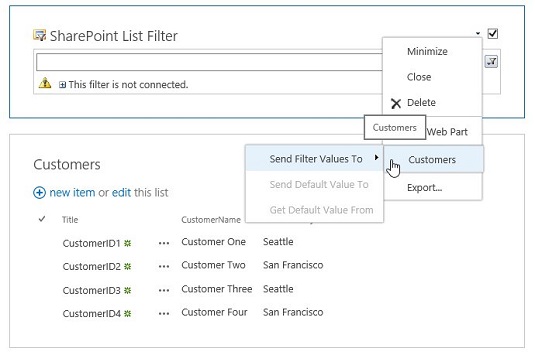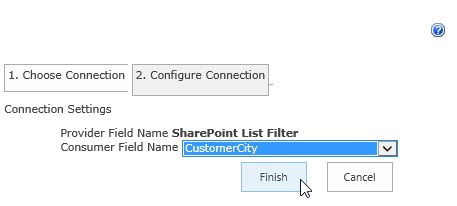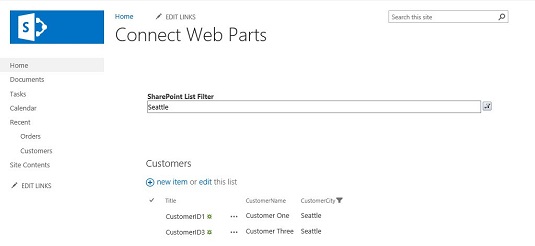Una cosa interessant que podeu fer amb els elements web a SharePoint 2016 és connectar-los entre ells. Això us permet utilitzar una part web per filtrar els valors d'una altra part web. Aquesta és una característica molt potent que us permet crear pàgines web útils basades en dades al lloc del vostre equip.
Seguiu aquest procés per connectar dos elements web:
Afegiu les dues parts web que voleu connectar a la vostra pàgina web.
Per exemple, podeu crear una aplicació personalitzada anomenada Clients basada en l'aplicació Llista personalitzada. Suposem que l'aplicació Clients conté una columna per al nom del client i una columna per a la ciutat del client. A continuació, podeu afegir la part web de clients associat a la pàgina juntament amb una part web de filtre de llista de SharePoint. Primer heu de seleccionar la part web del filtre de la llista de SharePoint a la qual voleu associar la llista seleccionant la llista a la finestra de propietats de l'element web juntament amb la columna d'identificació que cal filtrar. Heu d'establir i desar aquesta selecció abans que s'habiliti l'opció Enviar valors de filtre a al menú Connexions.
Feu clic a la fletxa desplegable de la part web del filtre de la llista de SharePoint, trieu Connexions → Envia valors de filtre a i, a continuació, trieu el nom de la part web de clients que voleu filtrar.
Apareix el quadre de diàleg Tria connexió. La pestanya Tria connexió mostra el tipus de connexió que heu seleccionat en aquest pas.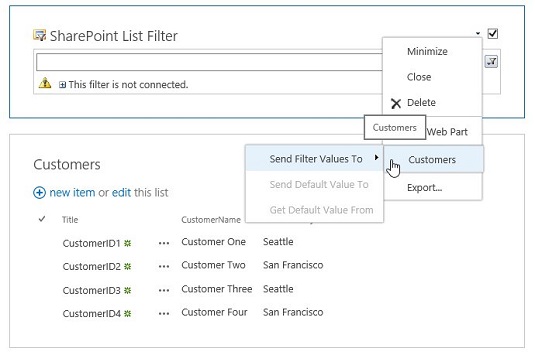
Escollint quina part web voleu filtrar.
Si no veieu aquest quadre de diàleg, assegureu-vos que el vostre navegador web permet les finestres emergents del lloc.
Feu clic a la llista desplegable Tipus de connexió, trieu Obteniu valors de filtre de i feu clic al botó Configura.
Aquest és el camp que té el conjunt de valors que voleu fer coincidir del vostre element web de filtratge. Per filtrar un element web de llista de clients amb una columna Ciutat, trieu el camp Ciutat com a Nom del camp del consumidor.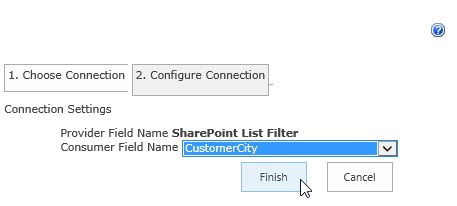
Seleccioneu el camp que conté els valors del filtre.
Feu clic al botó Finalitzar.
S'estableix la connexió.
A la pestanya Pàgina de la cinta, feu clic a Atura l'edició.
La pàgina surt del mode d'edició. A mesura que seleccioneu valors a la part web del filtre, la part web connectada es filtra en conseqüència.
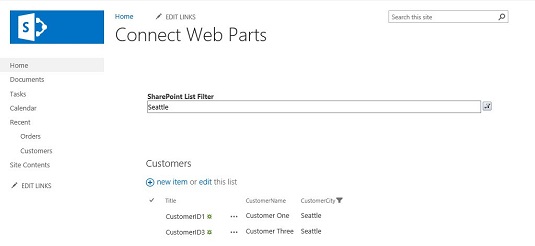
Un element web filtrat.